O AppleInsider é suportado por seu público e pode ganhar comissão como Associado da Amazon e parceiro afiliado em compras qualificadas. Essas parcerias de afiliados não influenciam nosso conteúdo editorial.
Apple Mail tem novidades no iOS 16 e macOS Ventura, com o promissor Remind Me, e o agravante Follow Up. Veja como tirar o máximo proveito deles.
Dos dois, Remind Me é mais útil do que Follow Up, mas principalmente porque você pode configurá-lo da maneira que quiser-e não pode tocar em Follow Up.
O acompanhamento é a ideia aparentemente brilhante de que, se alguém não responder ao seu e-mail em um período de três dias, o Apple Mail colocará o e-mail enviado na parte superior da caixa de entrada para lembrá-lo de fazer algo sobre isso.
No momento, não há mais nada. Você não pode especificar que deseja ser lembrado sobre este e-mail e não sobre aquele, por exemplo.
O acompanhamento funciona inteiramente por aprendizado de máquina e decide quando lembrá-lo e quais e-mails lembrar. Presumivelmente, isso melhorará à medida que um bilhão de proprietários de iPhone o usarem, mas agora parece praticamente aleatório quais mensagens ele escolhe para Acompanhamento.
Pior, ele rotineiramente apresenta e-mails que, é verdade, você não recebeu uma resposta, mas que você também nunca esperava que receberia. Agradeça a um cliente pelas informações e você poderá ser lembrado.
Tudo o que você pode fazer é reclamar quando esta mensagem reaparecer na parte superior da sua caixa de entrada. Resmungue e deslize para arquivar, esperando que ele arquive e não exclua essa coisa de alguma forma
O acompanhamento é um recurso com boas intenções, mas também é claramente uma versão 1.0 onde veremos melhorias no próximo ano.
Lembrar-me é melhor do que Acompanhar
Este também é um recurso 1.0, mas é melhor, uma adição mais útil. No entanto, não há chance de a Apple não iterar no próximo ano no iOS 17 e no próximo macOS, porque há muito mais que esse recurso poderia estar fazendo.
É tudo o que rivais de terceiros, como Gmail e Sanebox, também fazem há anos. Portanto, se o Remind Me da Apple pegar, veremos algumas melhorias necessárias.
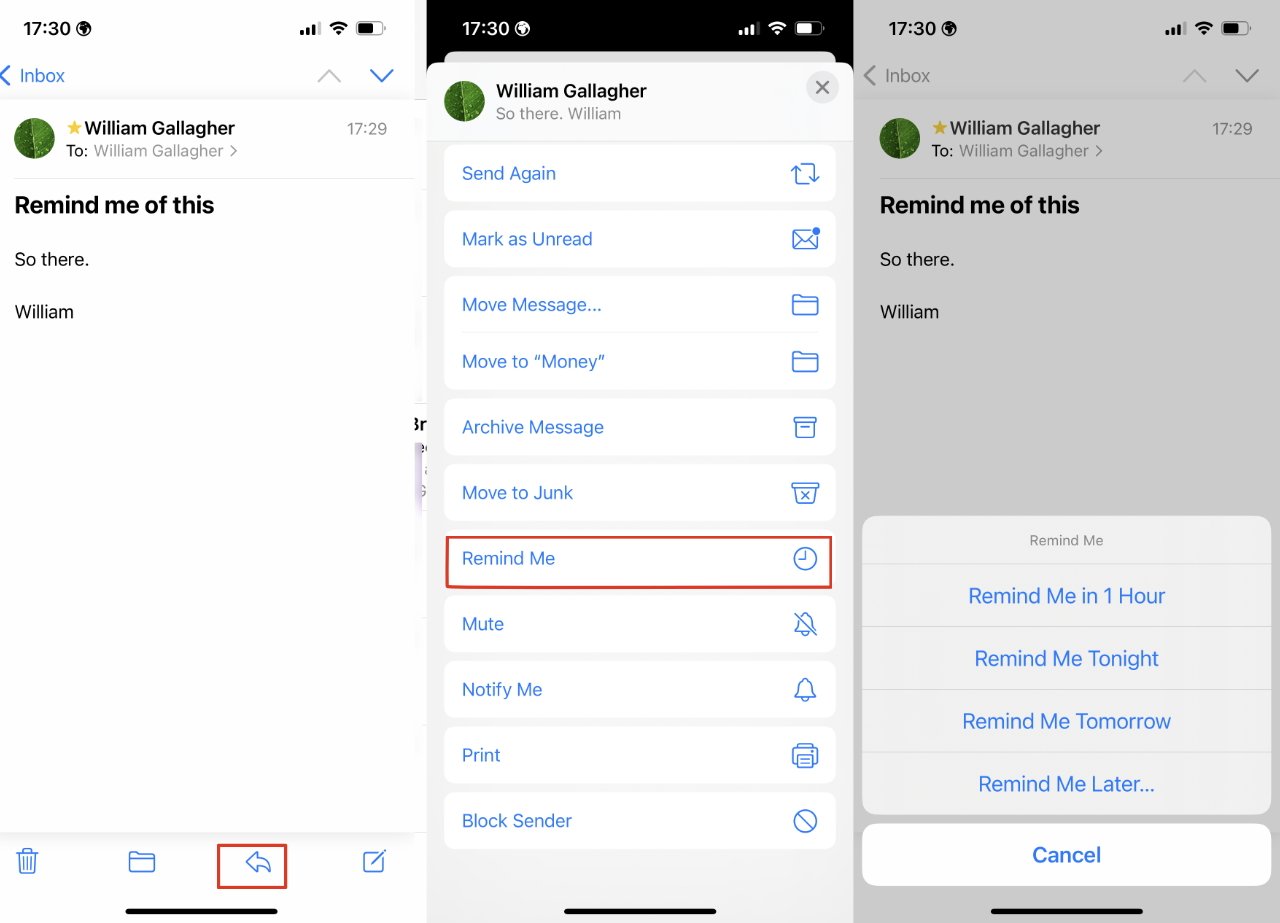
O que o recurso Remind do Apple Mail faz agora
Você precisa receber e lidar com muitos e-mails para perceber isso, mas se estiver, o Remind Me pode ser útil.
Digamos que um e-mail chega às 10h e é importante, mas não urgente. Você não precisa responder a isso agora, mas também não pode esquecê-lo.
Então você diz ao seu Mac ou iPhone para lembrá-lo mais tarde. A forma de fazer isso é um pouco diferente entre os dispositivos, mas você sempre tem estas opções:
Lembre-me em 1 hora Lembre-me hoje à noite Lembre-me amanhã Lembre-me mais tarde
Apesar da forma como está listado seguindo as outras opções, Lembre-me mais tarde não se limita apenas a horas depois de amanhã. Você pode definir qualquer data para quando deseja ser lembrado deste e-mail.
E, por padrão, é a data em que você deseja ser lembrado, não a data e a hora. Quando você escolhe Lembrar mais tarde, há um seletor de data, mas inclui um botão para ativar a hora.
Toque nele e agora você pode definir que deseja ser lembrado do e-mail em um minuto, 79 minutos, duas semanas a partir de terça-feira à 1 da manhã e assim por diante.
Estas são suas únicas opções, seus únicos controles, e inicialmente parecerá que nada aconteceu.
O e-mail que você marcou para ser lembrado permanecerá na sua caixa de entrada, mesmo permanecendo não lido. No entanto, agora haverá uma nova caixa de saída temporária chamada Remind Me.
Você não verá isso a menos que tenha a lista de caixas de correio do Mail aberta, mas ela estará lá até que você seja lembrado da mensagem.
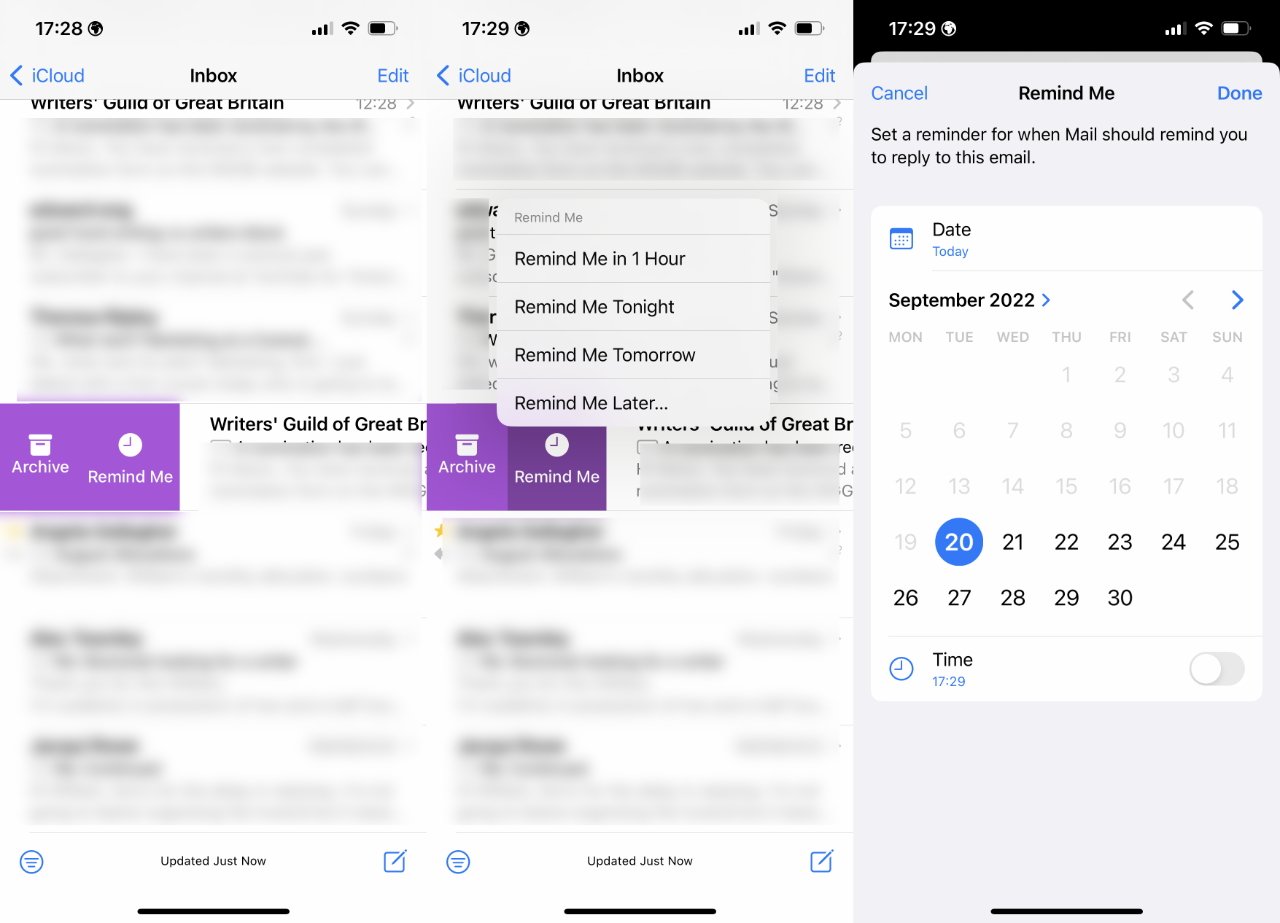
Escolhendo Remind Me da Apple do iOS 16 Caixa de entrada de e-mail
O que acontece então, no momento em que você definiu para ser lembrado, é o seguinte:
O e-mail volta para o topo da sua caixa de entrada Tem um banner”Lembre-me”
O que ele não faz é bipar como se a mensagem de e-mail fosse nova. Se você o leu antes, quando chegou, o Mail não o marcará como não lido.
Assim você não ouvirá nada e seu selo de notificação não subirá.
O que significa que, no final, você não o verá até a próxima vez que acessar o Mail. E o que também significa que toda vez que você acessar o Mail antes do horário do lembrete, verá a mensagem exatamente onde estava.
A ideia é que você está recebendo tantos e-mails que os mais importantes podem facilmente escorregar pela tela e sair da sua visão. Mas se você não receber tantos e-mails que essa mensagem seja empurrada para baixo de onde você pode vê-la.
E você continuará vendo isso toda vez que bloquear no Mail. Remind Me deve incitar você, no momento que você escolheu, mas também deve ocultar essa mensagem até então.
Na verdade, o objetivo de um recurso Lembre-me, ou adiar como o Google o chama, é duplo. Um é o lembrete, mas o outro é tirá-lo da cabeça até que você esteja pronto.
Como os e-mails do Lembrete são exibidos em uma caixa de entrada temporária do Lembrete, a Apple deve ocultá-los na sua caixa de entrada. Isso os tiraria das suas costas, mas significa que você ainda pode acessar essa caixa de entrada temporária do Lembre-me se quiser que o e-mail seja devolvido mais cedo.
Você também não pode ocultar o e-mail. O Apple Mail é robusto o suficiente para que, se você mover uma mensagem, aplicativos de terceiros, como o OmniFocus, ainda a encontrem quando você tocar em um link antigo.
Com o próprio Apple Mail, se você mover um e-mail da Caixa de entrada para qualquer outro lugar, perderá imediatamente a configuração Lembre-me. Curiosamente, porém, se você colocá-lo de volta na caixa de entrada, ele lembrará o horário do lembrete que você definiu antes.
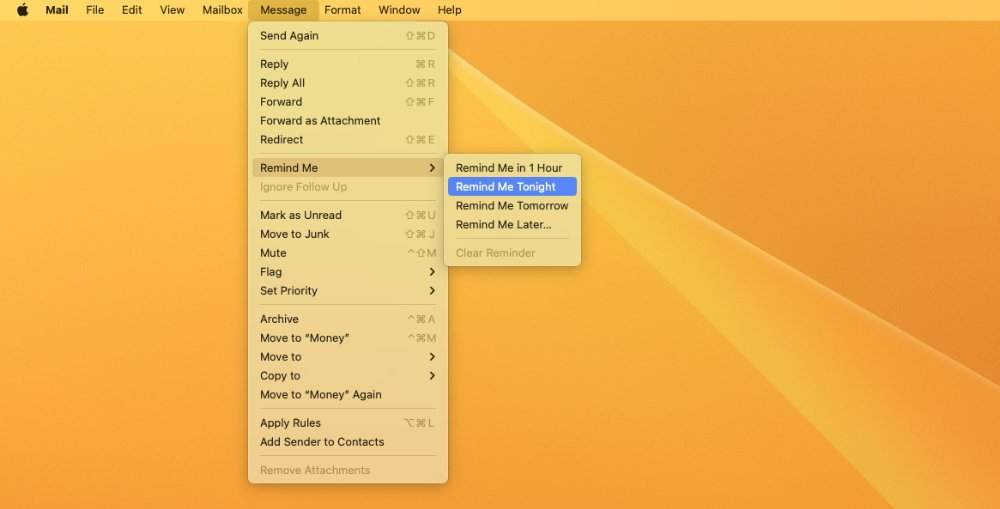
No Mac, você pode escolher Mensagem, Lembrar-me ou clicar com o botão direito do mouse em um e-mail na caixa de entrada
Como definir Lembrar-me no iPhone, iPad e Mac
Se você está olhando para a caixa de entrada do Mail no iOS, em vez de estar na própria mensagem, você pode deslizar ao lado desse e-mail. Nas opções exibidas, toque em Lembre-me.
Como alternativa, se você estiver lendo a mensagem no momento, toque no ícone Responder e role para baixo até Lembre-me na lista exibida.
No Mac, você pode clicar com o botão direito do mouse na mensagem na caixa de entrada para obter a opção Lembre-me. Ou você pode escolher o menu Mensagem no Mail e, em seguida, Lembrar-me.
Como mudar de ideia sobre uma mensagem Lembre-me
Se você mudar de ideia e quiser lidar com um e-mail agora em vez de esperar para ser lembrado , então é só lidar com isso agora. Abra o e-mail na sua caixa de entrada e responda ou faça o que precisar.
A mensagem ainda voltará ao topo da sua caixa de entrada no horário que você definiu. Mas você pode arquivá-lo então, ou a qualquer momento até o horário do lembrete, e o lembrete será cancelado.
Como alternativa, você pode acessar a caixa de entrada temporária Lembre-me, tocar na mensagem e escolher Editar.
A partir daí, você pode definir um horário diferente para ser lembrado ou pode tocar em Remover lembrete para cancelá-lo.